Zarządzanie wirtualną kolejką
Kto może korzystać z tej funkcji?
Dock Scheduler + dodatek: Wirtualna kolejkaKto i na jakich warunkach może używać Wirtualnej kolejki w Twojej organizacji.
-
Dotyczy linii: CargoON, TFF (Trans for Forwarders), TFC (Trans for Carriers) i Dock Scheduler.Z zakupionym produktem Dock Scheduler Harmonogramy i dodatkiem: Wirtualna kolejka.
-
Role (wysyłka / podgląd): manager magazynu, manager Dock Scheduler, magazynier, ochroniarz — wysyłka SMS.
-
Warunki dostępu do funkcjonalności:
- Produkt Dock Scheduler Harmonogramy aktywny + włączony dodatek Wirtualna kolejka.
- W awizacji wypełnione pole „Numer telefonu kierowcy”.
- Awizacje w statusie Wstępna lub Potwierdzona (tylko w tych statusach możliwa wysyłka SMS).
Dzięki Wirtualnej kolejce możesz za pomocą krótkich wiadomości SMS do kierowcy zarządzać kolejką przed bramą magazynu. Wezwiesz go pod bramę, poprosisz o oczekiwanie, wpuścisz na teren, wyślesz własną wiadomość lub usuniesz z kolejki. Funkcja działa w obrębie awizacji przed wjazdem i zapisuje pełną historię wysyłek.
Z tego artykułu dowiesz się:
- jak włączyć i skonfigurować Wirtualną kolejkę (szablony SMS, ustawienia magazynu),
- jak wysłać/ponowić wiadomości SMS z awizacji (także dla dwóch numerów),
- jak działają statusy wysyłki, historia i edycja numeru telefonu.
Włącz i skonfiguruj wirtualną kolejkę
Poniżej pokażemy Ci, jak aktywować dodatek i przygotować teksty wiadomości SMS:
- Kliknij swój Awatar w prawym górnym rogu, a następnie Ustawienia.
- Z menu wybierz Harmonogramy.
- Otwórz zakładkę Wirtualna kolejka.
- Kliknij Ustaw domyślne szablony wiadomości.
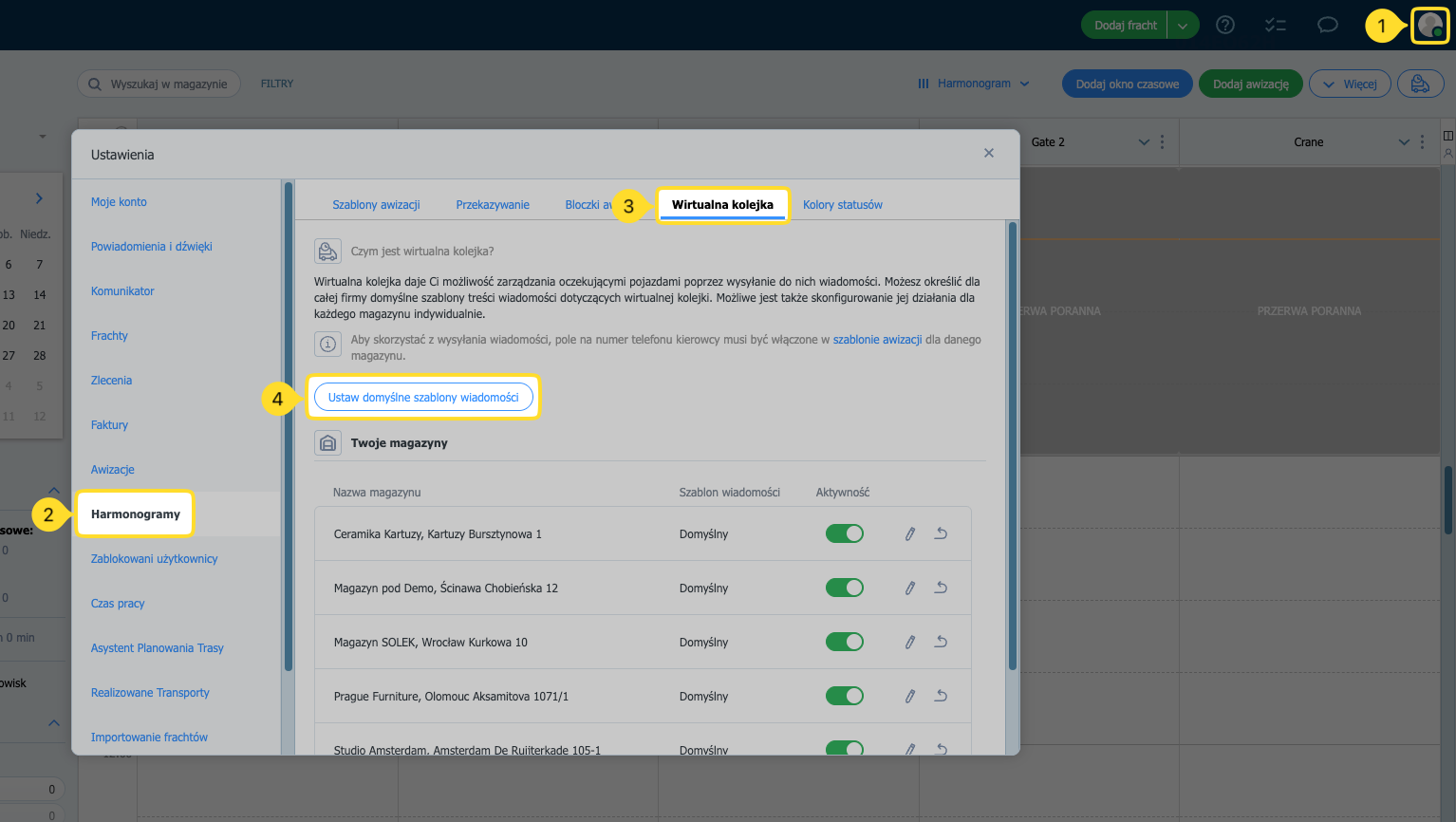
Tu możesz ustalić własne szablony wiadomości dla:
- Oczekuj na wezwanie,
- Wezwij pod bramę,
- Wezwij do wjazdu,
- Usuń z kolejki,
- Informacje dodatkowe.
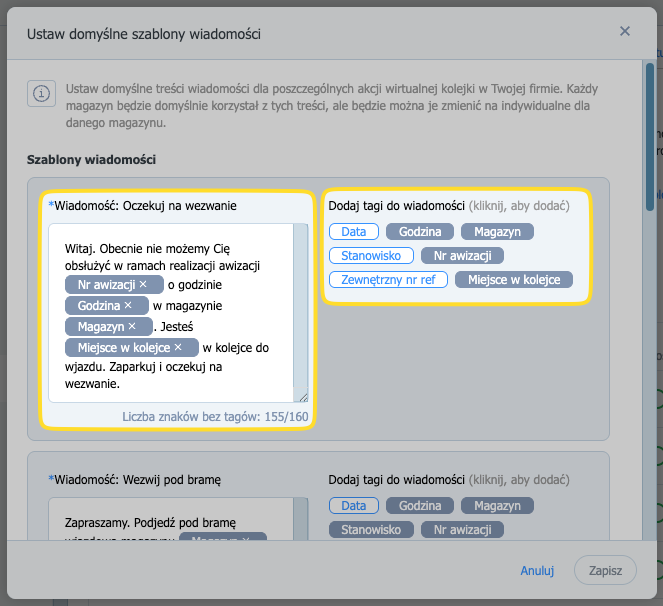
Następnie na liście dostępnych magazynów możesz zdecydować, czy chcesz pozostawić wirtualną kolejkę uruchomioną przy każdym magazynie oraz edytować wiadomości i dostosować do magazynów.
W tym celu:
- Włącz/wyłącz przełącznik Aktywność przy wybranym magazynie.
- Przy magazynie wybierz Edytuj, aby ustawić własne wiadomości SMS dla tego magazynu.
- Kliknij przycisk Przywróć, aby odwtorzyć domyślną wersję wiadomości (domyślny szablon dla całej firmy, który można edytować w Ustawieniach wirtualnej kolejki).
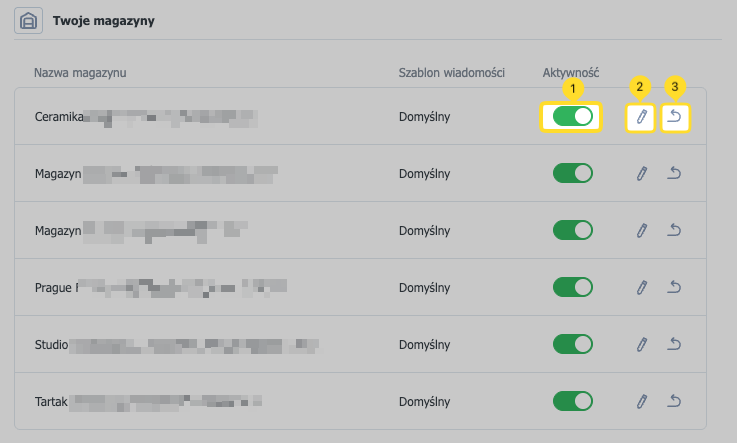
Wyślij wiadomość SMS do kierowcy
Wyślij wiadomość z menu awizacji. Wiadomość można wysyłać wielokrotnie, również tego samego typu.
- Otwórz awizację o statusie Wstępna lub Potwierdzona. Upewnij się, że w awizacji podano numer telefonu kierowcy.
- Otwórz zakładkę Szczegóły.
- Kliknij Wyślij wiadomość.
- Wybierz wiadomość z listy dostępnych wiadomości.
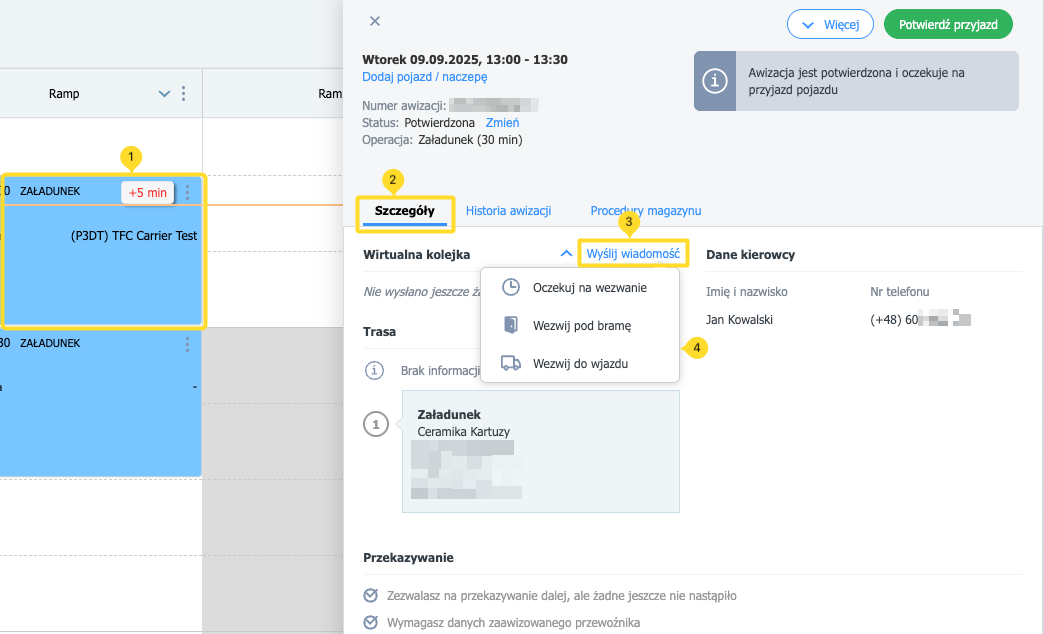
- Opcjonalnie - kliknij symbol trzech kropek (⋮) przy awizacji na harmonogramie i wybierz wiadomość do wysłania.
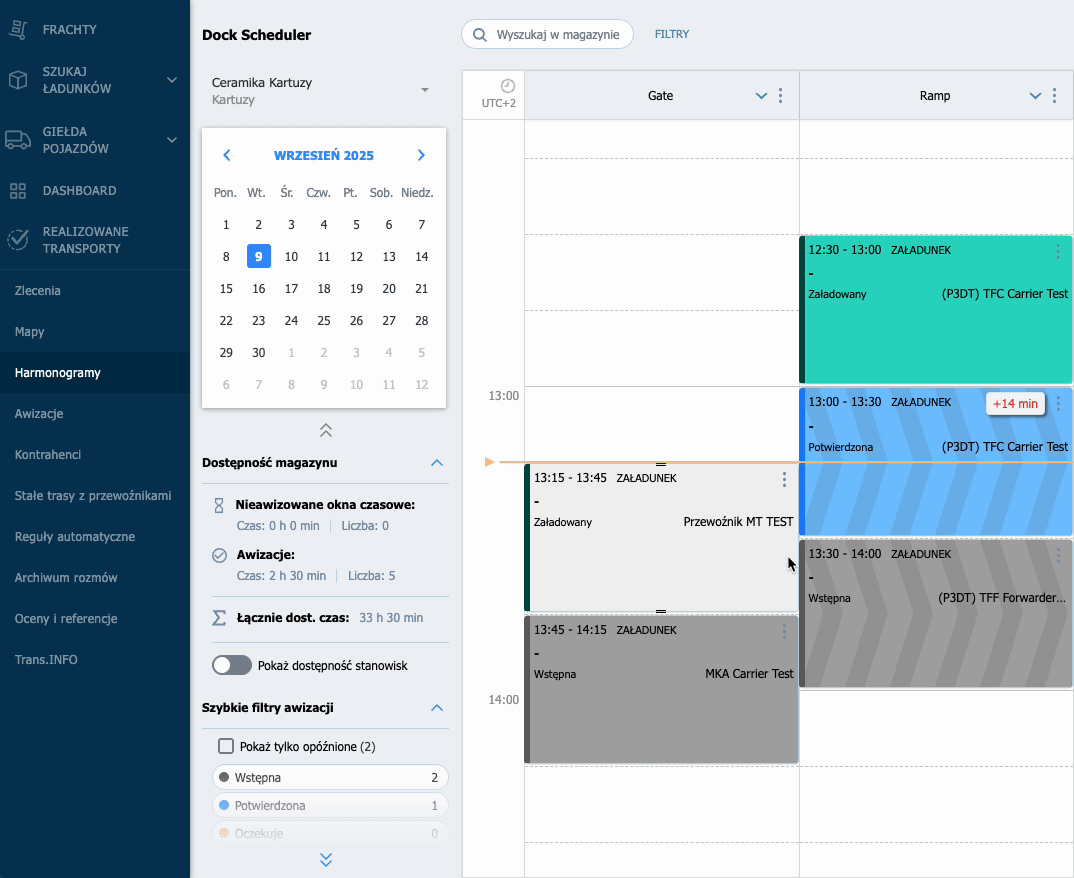
Sprawdź historię wysłanych wiadomości
- w panelu wirtualnej kolejki
W magazynach, dla których dodatek wirtualnej kolejki jest włączony, znajdziesz nową ikonkę ciężarówki, która otwiera panel zarządzania wysłanymi wiadomościami.
- Kliknij na ikonę wirtualnej kolejki.
- Rozwiń wiadomości w odpowiednim statusie.
- Kliknij wybranego przewoźnika, a następnie Pokaż wiadomości.
Tu też możesz wysłać wiadomość. - Kliknij Wyślij wiadomość i wybierz typ z listy.
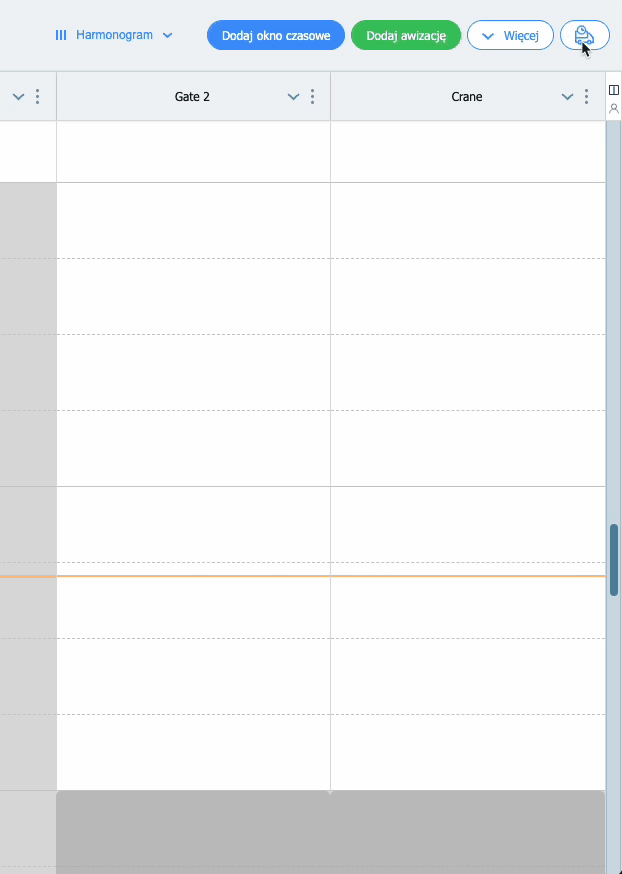
- w Historii awizacji
- Otwórz szczegóły awizacji.
- Wybierz kartę Historia awizacji.
- Rozwiń treść wiadomości.
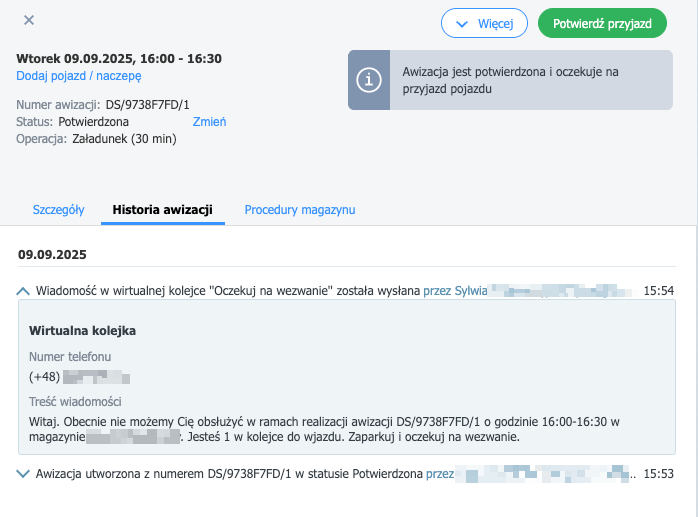
Statusy wiadomości i etykiety
- Po wysłaniu wiadomości awizacja w widoku harmonogramu zmienia swój wygląd (prawa awizacja na screenie).
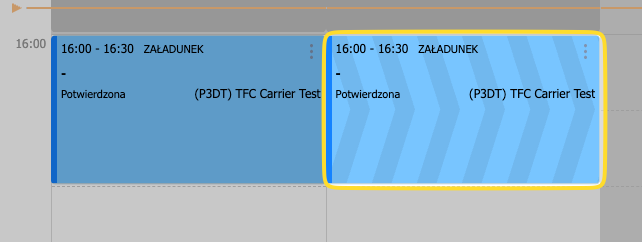
- W szczegółach awizacji zobaczysz odpowiednią etykietę: Oczekuje na wezwanie / Wezwanie pod bramę / Wezwanie do wjazdu / Usunięto z kolejki.
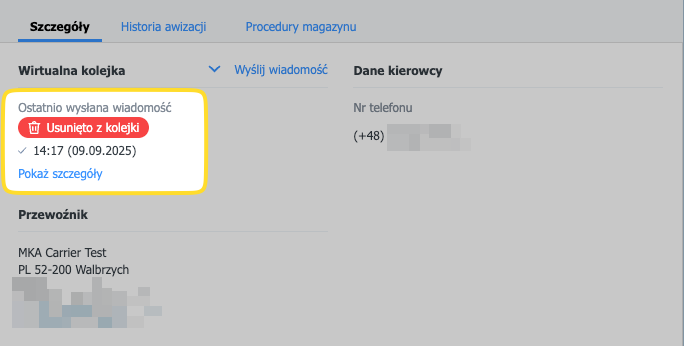
- Status dostarczenia wiadomości sprawdzisz w kilku miejscach:
- przy godzinie wysyłki w szczegółach awizacji,
- symbol ptaszka przy wyborze wiadomości,
- oraz w panelu wirtualnej kolejce w szczegółach wysłanej wiadomości.
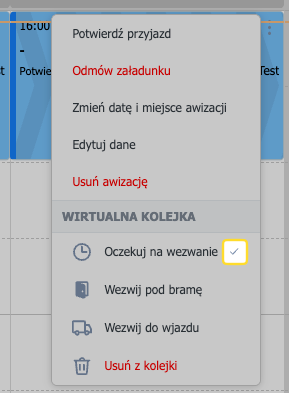
Co widzi przewoźnik
Przewoźnik ma w szczegółach awizacji podgląd ostatniej wiadomości (Pokaż wiadomość) i pełną historię - bez dostępu do zakładki ustawień Wirtualnej kolejki.
- Statusy na liście awizacji.
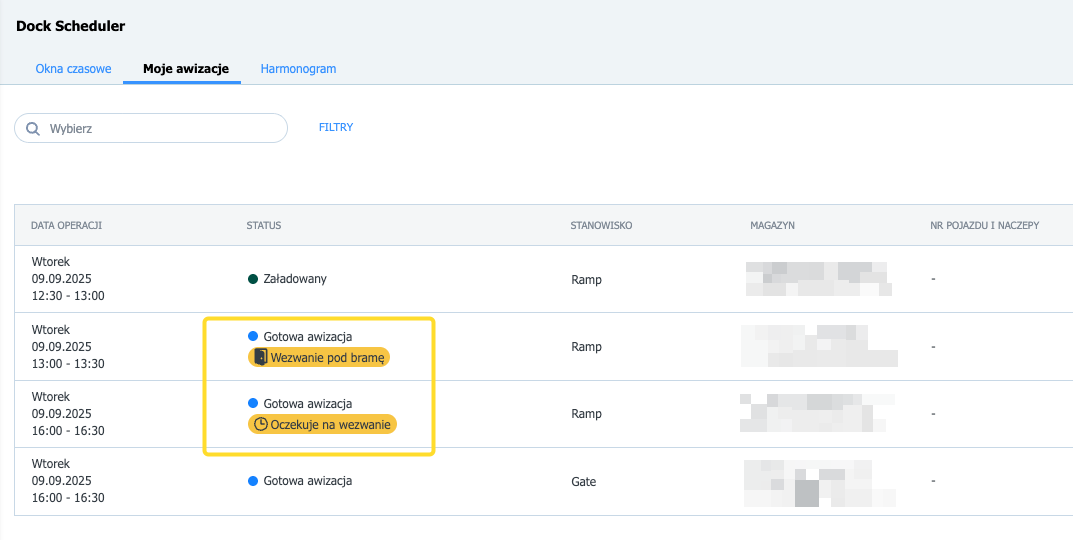
- Treści wiadomości w Historii awizacji.
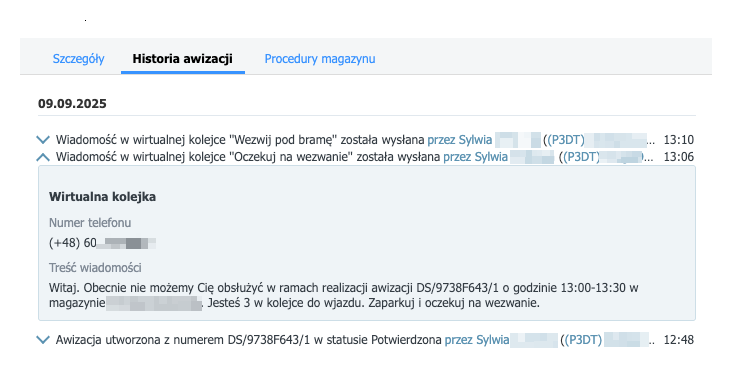
- Wiadomość SMS u kierowcy.
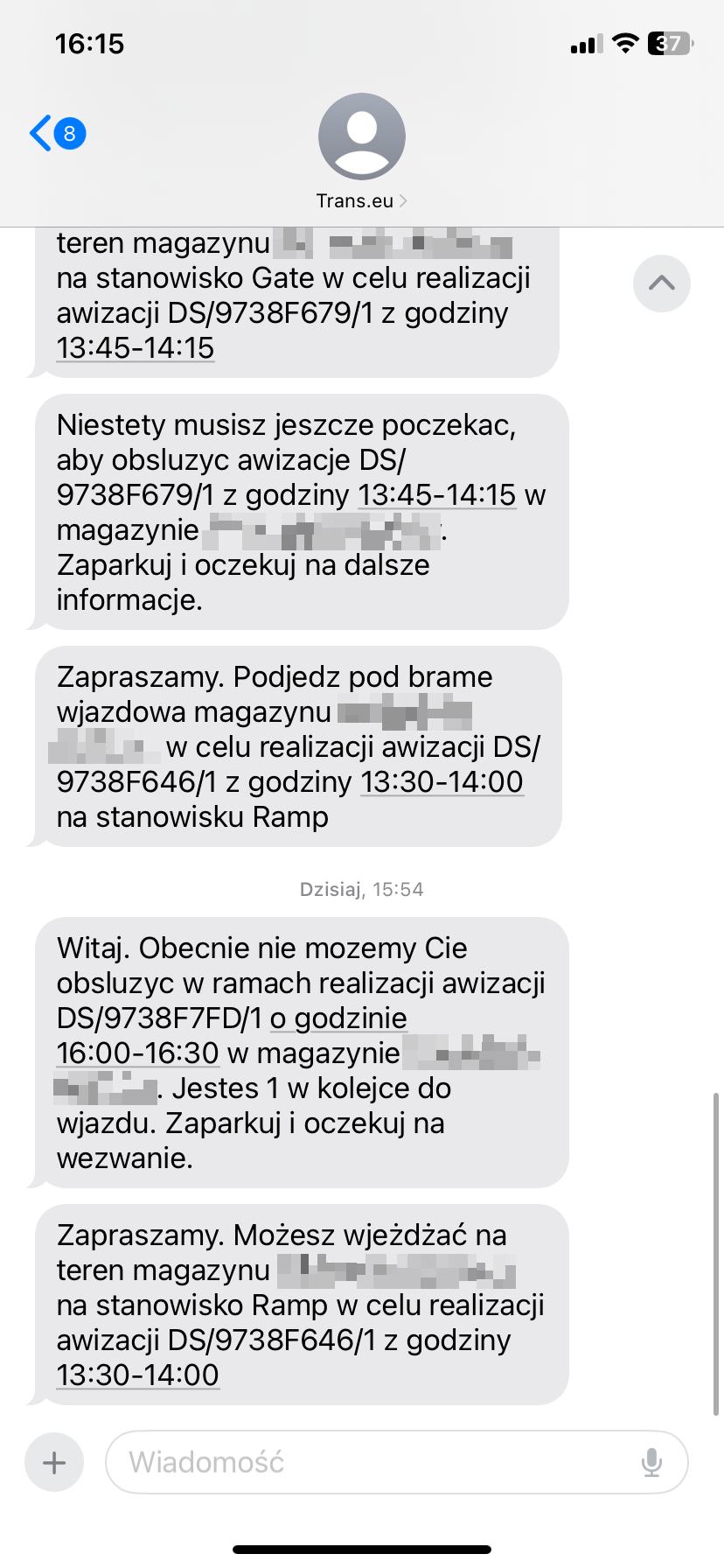
FAQ
Dlaczego nie widzę możliwości wysyłki SMS?
2. Sprawdź status awizacji - funkcja jest dostępna tylko przy wstępnych i potwierdzonych. (przeczytaj więcej o statusach)
3. Uzupełnij pole Numer telefonu kierowcy w szczegółach awizacji i wróć do wysyłki.
